
Harry James
0
4199
444
Použití uživatelského rozhraní aplikace Photoshop pro uživatele Idiot pro Photoshop, část 1: Snadný Photoshop Průvodce pro uživatele pro Idiot pro Photoshop, část 1: Snadný Photoshop Na první pohled je Photoshop matoucí, ale můžete rychle být na cestě k tomu, abyste se stali guru Photoshopu. Toto je náš úvodní průvodce, jak provádět základní funkce ve Photoshopu. je něco jako putování po jeskynním chodníku. Existuje tolik zvratů, že nevíte, kde začít, nebo k čemu jdete. To znamená, dokud projekt nevyžaduje konkrétní schopnost.
To se však nevztahuje na ukládání obrázků, že? Jak obtížné může být uložení obrázku? Ukázalo se, že to není tak intuitivní. Photoshop umožňuje řadu formátů a parametrů souborů, z nichž každý má své vlastní výhody. Ukládání obrázků ve specifických formátech souborů může občas snížit kvalitu vaší práce. Zde je průvodce, jak zajistit, že ukládáte obrázky v nejvyšší možné kvalitě.
Věc komprese
Kvalitu obrazu určují dva klíčové faktory: rozlišení a komprese. Podrobně jsme se zabývali řešením rozlišení grafického zobrazení - co znamenají čísla? [MakeUseOf vysvětluje] Řešení grafického zobrazení - Co znamenají čísla? [MakeUseOf vysvětluje] Rozlišení zobrazení může být poněkud kryptické podnikání, s více standardy používanými k popisu stejného rozlišení zobrazení 10 různými způsoby. Všechny tyto technické termíny mají tendenci se měnit v závislosti na účelu displeje…, zaměřme se tedy na kompresi.
Komprese zmenší velikost souboru obrázku. Některé formáty souborů ztrátový formáty souborů, nižší kvalita obrazu při zmenšování velikosti souboru. Jiní, volali bezeztrátový formáty souborů, ne. JPG je například a ztrátový formát souboru. Neustálým ukládáním a exportováním souboru JPG se sníží kvalita obrazu. To samé nenastane u souboru PNG.
Komprese také nastane jménem úložišť obrázků, jako je Instagram nebo Facebook. Nahrávání profilového obrázku na Facebook zkomprimuje obrazové soubory. Tím se sníží celkový úložný prostor potřebný pro obrázky, z nichž je obrovské množství
Mým cílem je poskytnout vám seznam nejlepších bezeztrátových formátů ve Photoshopu. To zahrnuje výpis nejlepších formátů pro použití na webu nebo tisku, protože Photoshop se používá k vytváření médií pro internet i papír.
Různé metody ukládání v Photoshopu
Ve Photoshopu je řada způsobů, jak ukládat obrázky, v závislosti na jejich velikosti a kvalitě. Nejoblíbenější metodou ukládání ve Photoshopu je Uložit jako fungovat pod Soubor.
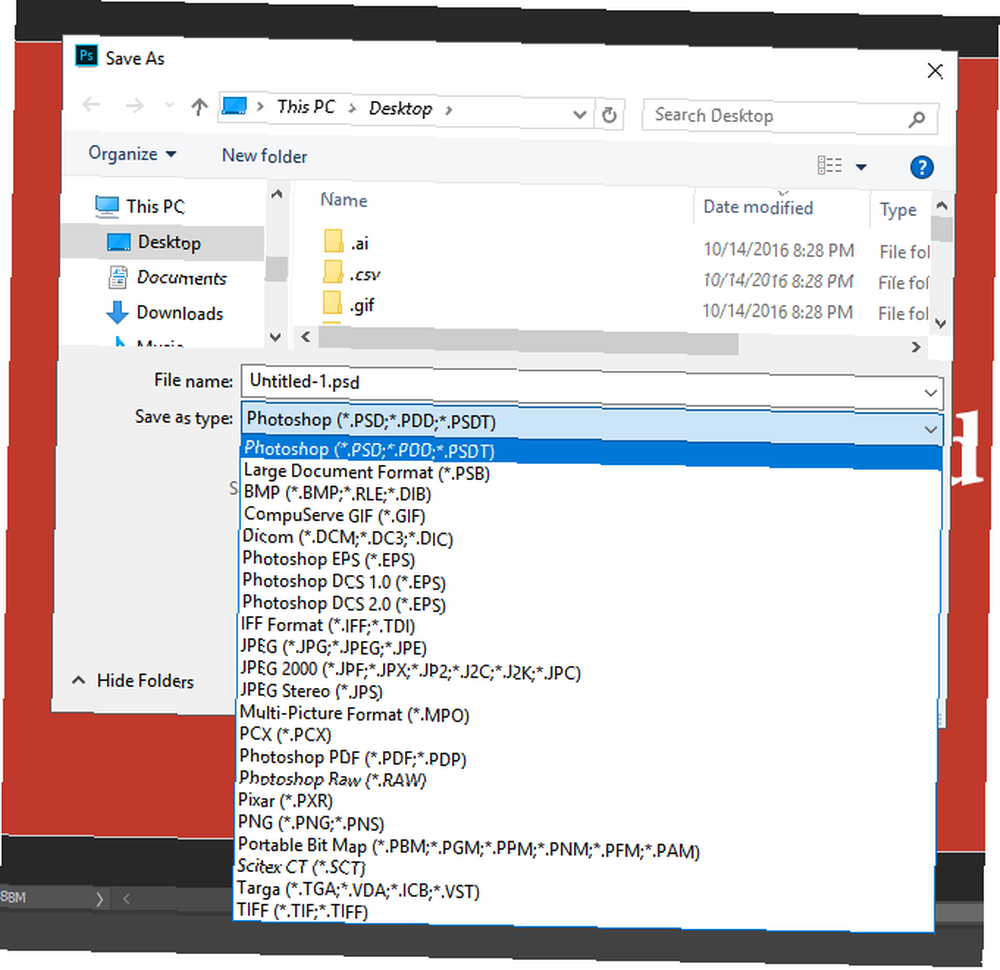
Funkce Uložit jako poskytne uživatelům většinu typů souborů, které by potřebovali. Patří k nejoblíbenějším typům souborů, jako je JPEG, a jinak neznámým typům souborů, jako je Scitex CT (.SCT). Save As je nejvhodnější pro uložení editovatelných děl a zachování vrstev.
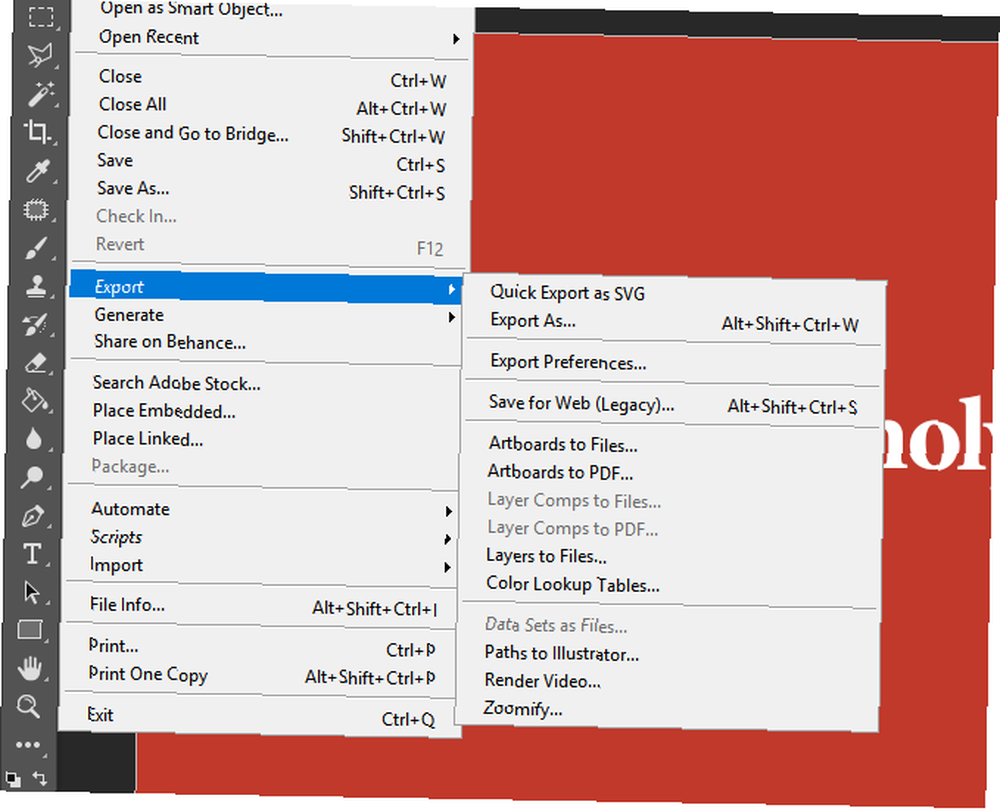
Vývozní, na druhou stranu exportuje vrstvy do konečných jednovrstvých obrázků. V rozevíracím seznamu můžete otevřít Export Soubor Jídelní lístek. Hlavní funkce exportu, kterou si musíte dát pozor, je Uložit na web (starší), označeno jako SFW. SFW do značné míry poskytuje stejnou funkci jako Exportovat jako funkce, ale s přidaným upravitelným nastavením.
Uložit na web (starší)
SFW je hlavní funkce, kterou by uživatelé Photoshopu měli používat k ukládání obrázků pro online použití. Mějte na paměti, že ukládání vysoce kvalitních obrázků zachovává pouze kvalitu obrazu, který již máte. Například obrázek 200 × 200 nebude vypadat dobře v měřítku až do rozlišení 1920 × 1080, pokud se nejedná o vektorový obrázek. Chcete-li zobrazit výběr formátu SFW, klikněte na rozbalovací nabídku vedle Přednastavení.
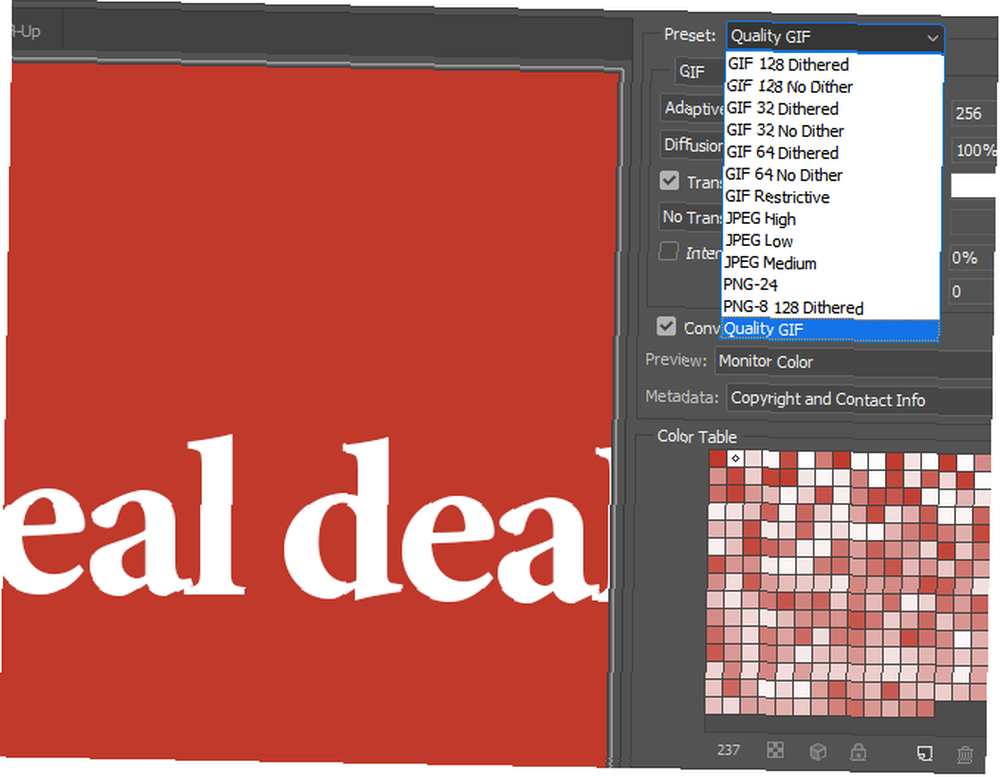
SFW představuje různé verze stejného typu souboru. Vztahují se na různé úrovně kvality, diktované barevnou paletou, množstvím rozkladu, velikostí souboru atd. Přísně vzato, neexistuje nejlepší formát pro ukládání obrázků. Přesto dva konkrétní formáty souborů splňují všechny vlastnosti, které by jejich obrázky vyžadovaly: PNG 24 a JPEG High. Pokud byste se chtěli dozvědět více o ukládání ve formátech GIF, máme k dispozici Stručný návod pro Photoshop pro vytváření animovaných GIF. Stručný návod pro Photoshop pro vytváření animovaných GIFů Podívejte se, jak pomocí Photoshopu vytvořit rychlou animaci GIF. Tyto jednoduché kroky lze snadno sledovat i pro začátečníky. také.
Existuje několik důvodů, proč zvolit PNG 24 jako obrazový formát, dvěma hlavními důvody jsou to, že PNG je bezeztrátový formát a podporuje širší škálu barev. Mezi další důvody patří podpora průhlednosti a široká kompatibilita. 24 (spolu s 8) odkazuje na jeho 24bitovou podporu barev. Jak PNG 24, tak JPEG High podporují velkou paletu barev, což znamená, že barvy se v obraze hladce prolínají. Níže je uveden příklad rozdílu mezi PNG 8 a PNG 24, oba porovnány vedle původního obrázku.
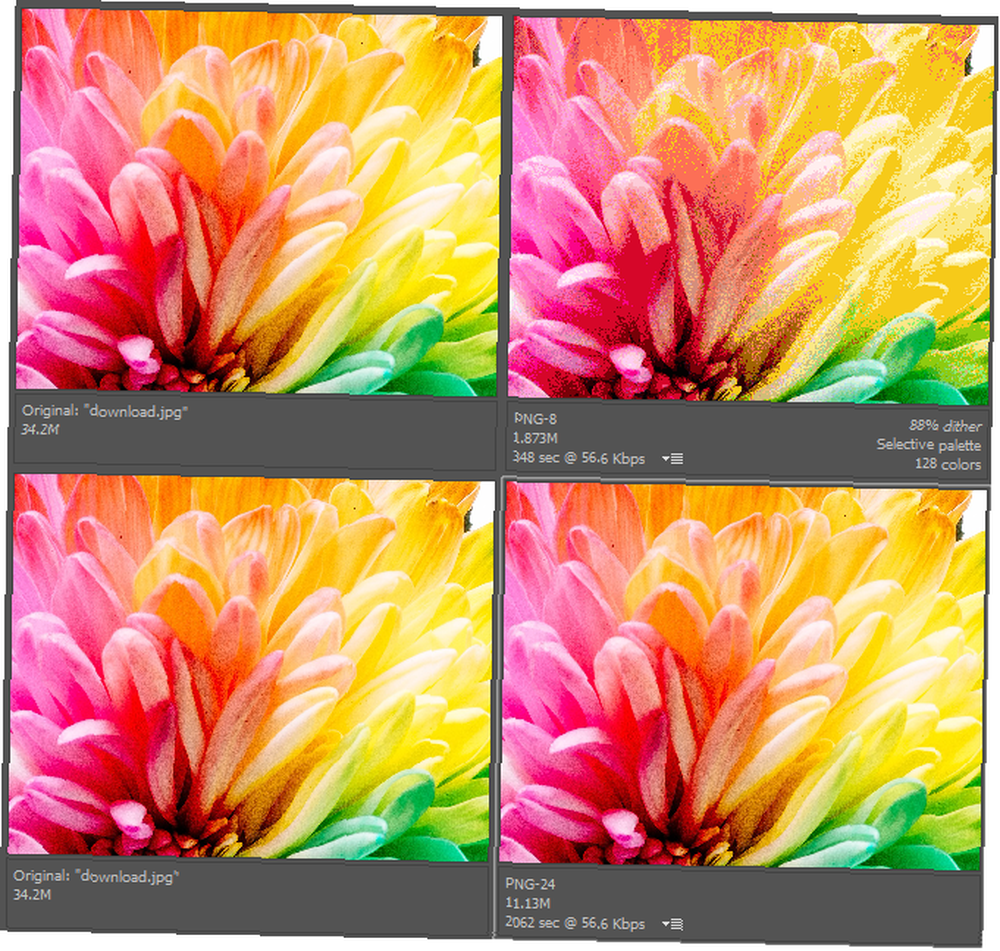 Image Credit: Sharon Pittaway
Image Credit: Sharon Pittaway
Jak si můžete všimnout, existuje také značný rozdíl mezi velikostmi souborů. Originál je 34,2 M (megabajtů), obrázek PNG 8 je 1,87 M a PNG 24 je 11,13 M. To odráží vlnitou kvalitu mezi obrázky PNG 8 a PNG 24.
Níže je uveden příklad různých výchozích nastavení kvality pro JPEG: Nízká, Střední a Vysoká. JPEG je ztrátový a nepodporuje průhlednost. Podporuje však širokou škálu možností výběru barev a je nejrozšířenějším obrazovým formátem nalezeným online.
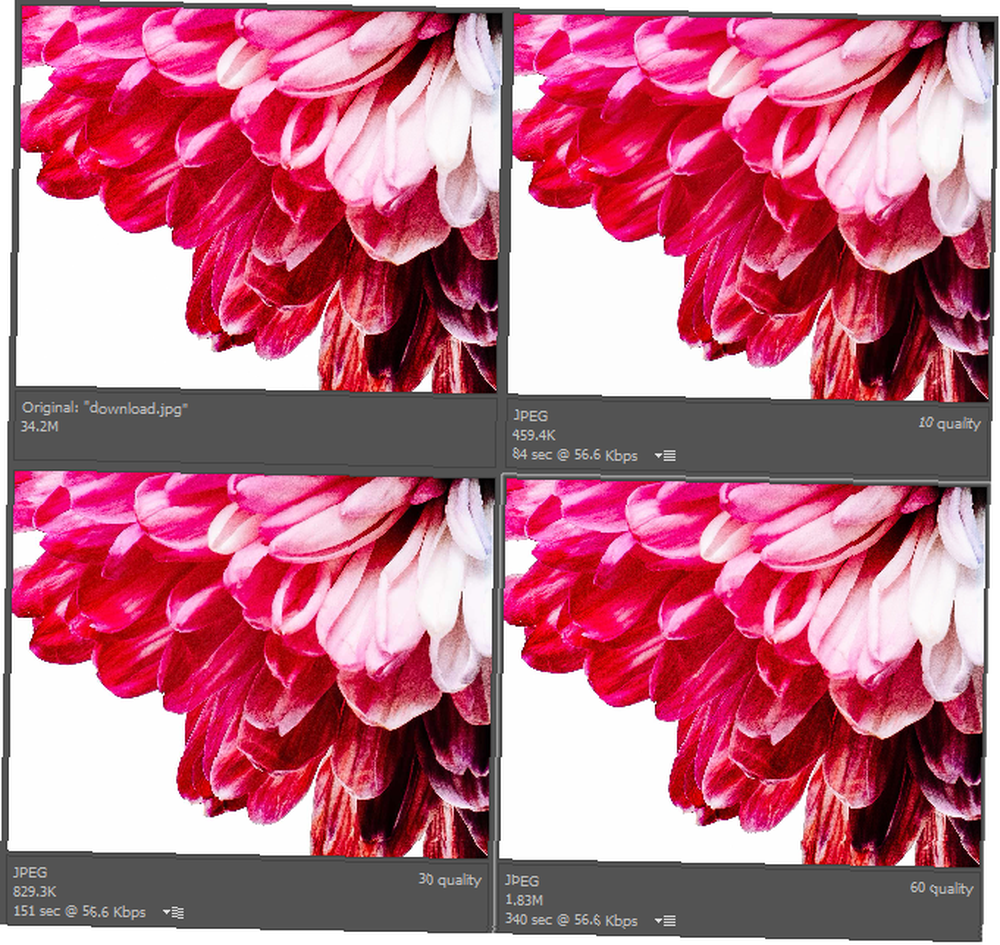
Především obrázky vypadají podobně, přestože se liší o několik úrovní kvality. Přesto dochází ke značnému snížení velikosti jednotlivých souborů. Co se stane, když zvětšíme přiblížení obrázku z 25% na 200%?
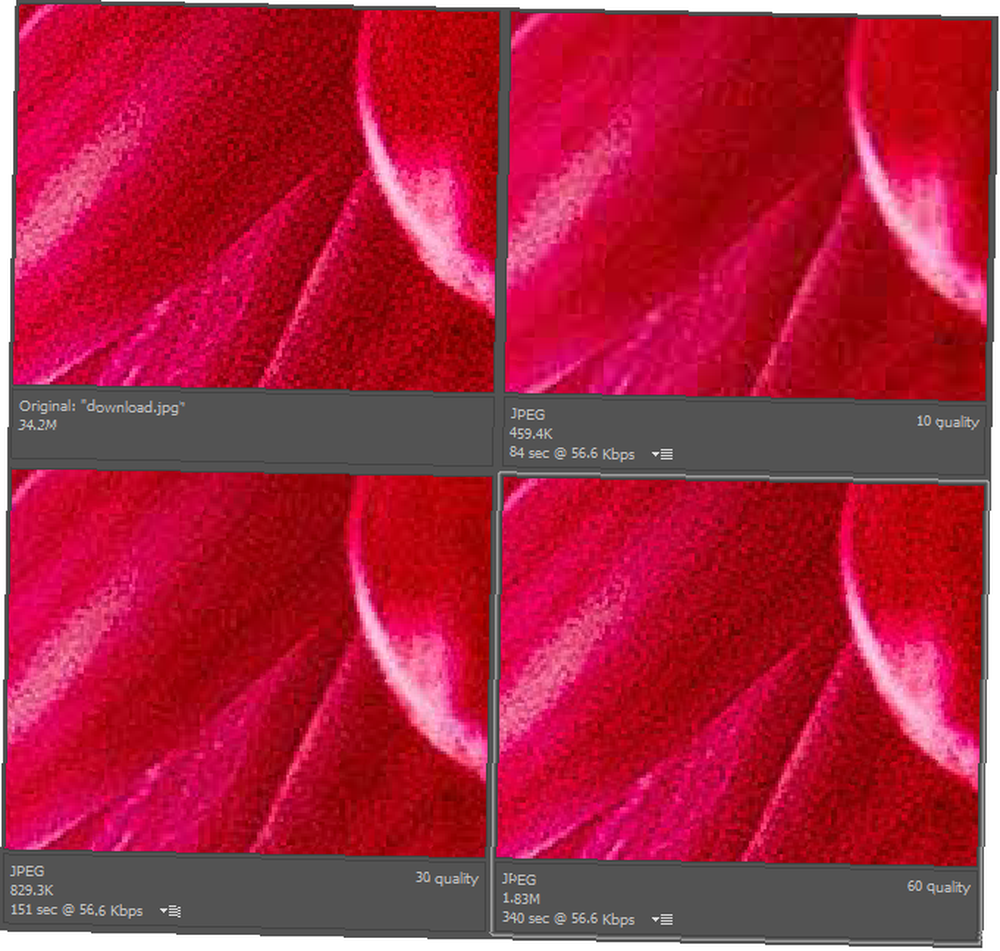
Zatímco obrázky JPEG nízké kvality mají více bloky stejné barvy na obrázku, obrázky ve vysoké kvalitě JPEG se pokoušejí zachovat stejnou složitost barev nebo původní obrázek.
Ukládání do tisku
Častou chybou u uživatelů Photoshopu je manipulace s obrázkem pro tisk, aniž by se bral v úvahu barevný režim a PPI. Tato nastavení vylepšení, i když malá, budou mít velký dopad na vaši další tiskovou úlohu.
Photoshop používá řadu barevných režimů, které můžete vidět níže Obrázek> Režim. Výchozí barevný režim je RGB (červená, zelená, modrá) a je hlavním barevným režimem používaným ve Photoshopu.
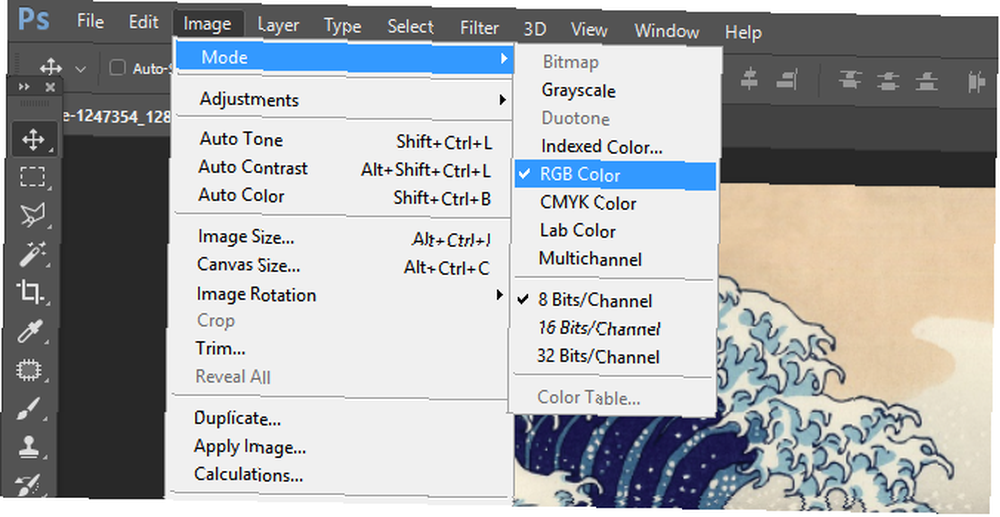
Přepnutí z RGB na CMYK (Azurová, purpurová, žlutá, klíčová) není okamžitě patrná. Rozdíl pramení v jejich použití. RGB je aditivní barevný režim, zatímco CMYK je subtraktivní barevný režim.
Subtraktivní barvy začínají bílým povrchem. Barvy ve formě inkoustu odečítají od jasu povrchu diskrétními vrstvami. Čím více barev se překrývá, tím tmavší je část obrázku. Přídavné barvy se objevují ve formě promítaného světla. Čím více aditivních barev v obrazové části, tím jasnější (a tím bělejší) sekce.
Další skvělou pomocí při navrhování tištěných médií je změna PPI vašeho obrázku. PPI znamená pixely na palec a definuje hustotu pixelů vašeho obrázku. Většina úprav obrázků probíhá při 72 PPI, což je výchozí PPI Photoshopu. I když zvýšení PPI neovlivní kvalitu vnímaného obrazu pomocí monitoru, tištěné obrázky těží z posunu.
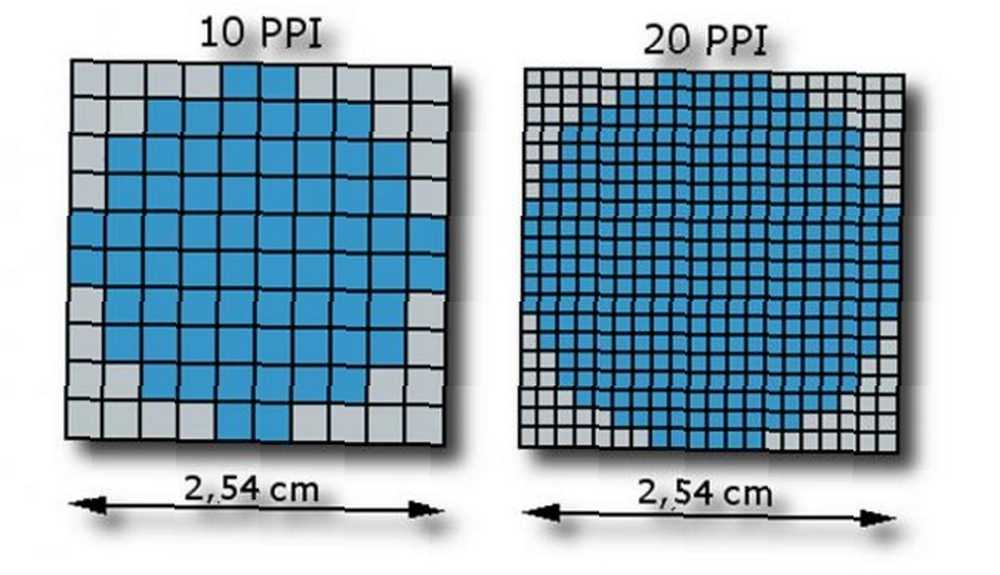 Image Credit: Clare Hopping
Image Credit: Clare Hopping
Pro správnou kvalitu tisku zvyšte PPI obrázků na 200–250. Přestože je 300 běžným standardem profesionální kvality tisku, je pro většinu tiskových úloh nadměrná. Chcete-li změnit PPI, zamířte na Obrázek> Velikost obrázku a změnit Rozlišení parametr.
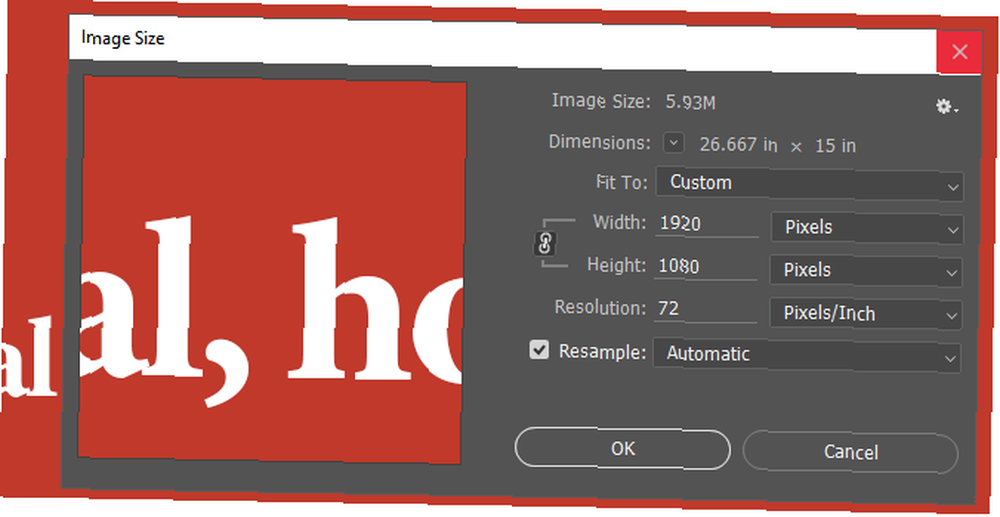
Ujistěte se, že vaše šířka a výška měření jsou nastavena na Pixely. Poté změňte rozlišení podle vašich představ. Všimněte si, že změna rozlišení také zvětší šířku, výšku a rozměry. Změňte šířku a výšku zpět na původní velikost obrázku. Parametr kóty zůstane změněn, protože se jedná o vedlejší produkt modifikované hustoty pixelů vašeho obrázku.
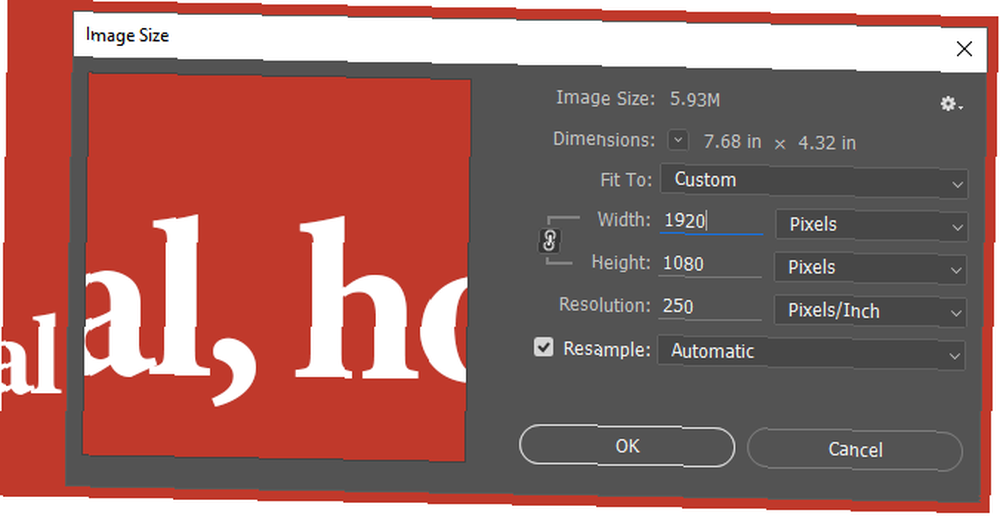
Ve Photoshopu jsou pro tiskové práce dva klíčové formáty: Photoshop PDF a TIFF. Oba se objevují ve vašem Uložit jako fungovat pod Soubor.
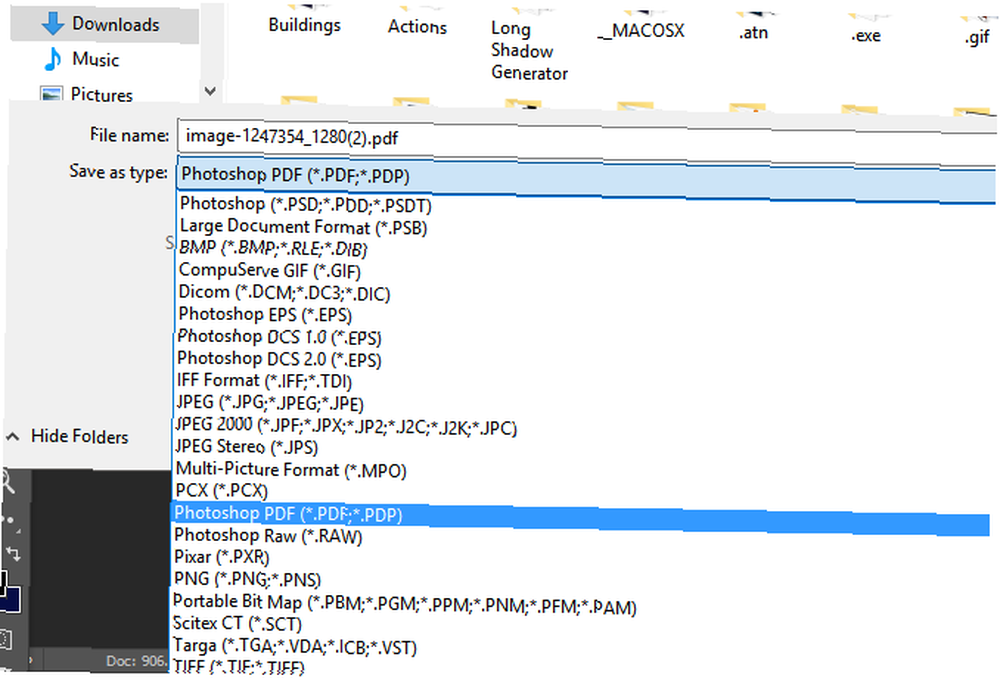
Photoshop PDF je typ souboru PDF 6 nejlepších čteček PDF pro Windows v roce 2019 6 nejlepších čteček PDF pro Windows v roce 2019 Nejlepší čtenáři PDF nestojí žádné peníze. Přečtěte si náš přehled prohlížečů PDF s bohatými funkcemi, které fungují dokonce i v aplikaci Adobe Reader. které můžete použít k uložení grafiky a textu pro tisk. Ty jsou obvykle nejlepší pro menší výtisky, jako jsou fotografie a stránky knih. Jsou také upravitelné, což znamená, že klienti mohou bez větších potíží měnit věci jako text. Soubory Photoshop PDF také podporují vektorové obrázky, což znamená, že tyto obrázky při zvětšení neztrácejí kvalitu obrazu.
Soubory TIFF jsou bezeztrátový, vysoce kvalitní obrazový formát podobný formátu PNG. Jejich kvalita bohužel přichází za cenu. Obrázky TIFF jsou obvykle mnohem větší než soubory JPG a PNG a některé weby je nemusí podporovat. Přesto jsou vynikajícím formátem pro tisk.
Zachovejte správnou cestu
Uložení obrázku do konkrétních formátů nezmění průměrný obrázek na úžasné. Zachová to však kvalitu obrazu a usnadní proces sdílení obrázku se světem. Neuspokojte se s uložením všech svých obrázků v JPG!
Do jakého formátu souboru ukládáte své nakupované obrázky? Dejte nám vědět v komentářích níže!











